Créer des vidéos d’images générées par l’IA avec Midjourney est un processus simple.
Midjourney offre désormais la possibilité de manifester l’évolution de vos images générées par l’IA dans une vidéo Midjourney concise. Cette fonctionnalité captivante chronique visuellement le voyage depuis le début de votre demande d’image jusqu’à l’aboutissement de vos créations uniques d’IA.
Pour lancer cette fonctionnalité, il suffit d’ajouter le paramètre « -video » à votre requête entrante. Midjourney générera non seulement vos images, mais aussi une fascinante vidéo chronologique détaillant la naissance et la progression de vos concepts d’images. Pour accéder à ce timelapse, il vous suffit de répondre à la réponse de Midjourney avec un emoji enveloppe, et un lien vers votre vidéo vous sera rapidement envoyé.
Mais la fonctionnalité du paramètre « -vidéo » ne s’arrête pas là. Il vous permet également d’obtenir rétroactivement une vidéo capturant la métamorphose des images que vous avez précédemment créées à l’aide de cet outil d’IA innovant. Une fois que vous avez le lien vers votre vidéo générée, vous pouvez facilement l’enregistrer directement sur votre ordinateur via le menu de votre navigateur.
Cependant, il est important de garder à l’esprit une considération clé lors de l’utilisation du paramètre « -video ». Il est conçu pour créer des films courts qui montrent la grille complète des quatre images générées par l’IA sur la base de vos données initiales.
Ce paramètre peut être utilisé pour créer des variations, des zooms ou des panoramiques sur des images, à condition qu’une grille d’images soit intégrée. En revanche, il n’est pas applicable aux zooms sur les images, car il n’y aurait pas de processus de transformation à afficher.
Voir aussi notre guide complet d’utilisation de Midjourney.
Comment générer des vidéos avec Midjourney ?
Créer des vidéos de voyage à partir de vos images générées par l’IA avec Midjourney est un processus simple. Voici les étapes à suivre :
- Pour commencer le processus, allez sur l’un des serveurs Midjourney sur Discord ou utilisez le bot Midjourney sur votre propre serveur Discord ou sur le chat en direct Discord. Naviguez jusqu’à la zone de texte en bas.
- Tapez « /imagine » et sélectionnez l’option /imagine dans le menu contextuel.

- Il est maintenant temps de créer votre message d’encouragement. Dans le champ « prompt », écrivez votre concept créatif et terminez par le paramètre « -video ». En gros, votre saisie doit suivre la syntaxe suivante : /imagine prompt [your prompt here] -video. Remplacez [votre invite] par votre idée créative unique.
Par exemple, notre requête était : un chien mignon et souriant courant vers la mer -vidéo.

Astuce: Cette commande vidéo peut également être utilisée lors de l’utilisation de fonctions telles que Zoom arrière, Panoramique ou toute autre fonction générant une grille d’images.
- Après avoir créé votre message parfait, appuyez simplement sur la touche Entrée de votre clavier pour envoyer votre message créatif à Midjourney.
- Midjourney commencera à donner vie à votre vision. Lorsque vous aurez terminé, vous serez accueilli par une grille de quatre images, le produit final de votre imagination.
- Survolez cette réponse et cliquez sur le bouton « Ajouter une réaction » – un emoji heureux avec un signe plus qui apparaît dans le coin supérieur droit de la réponse de Midjourney.
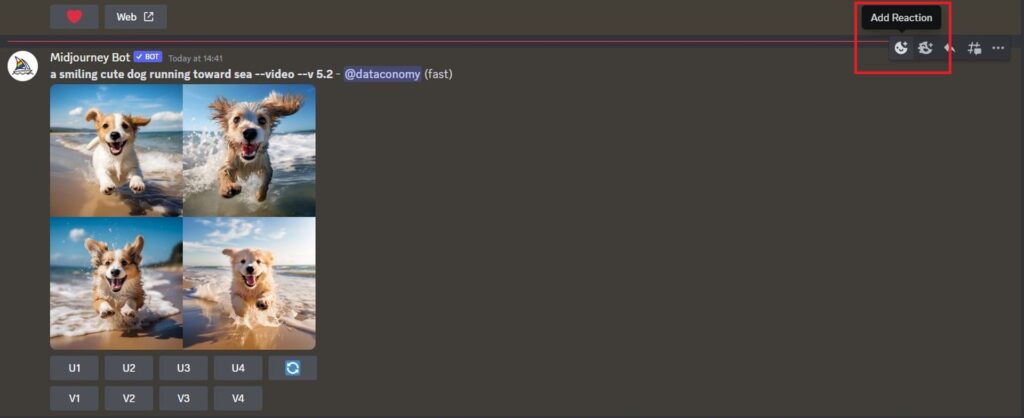
- Dans le menu « Réactions » qui apparaît, tapez « enveloppe » dans la barre de recherche et sélectionnez le premier emoji enveloppe qui apparaît dans les résultats de la recherche.
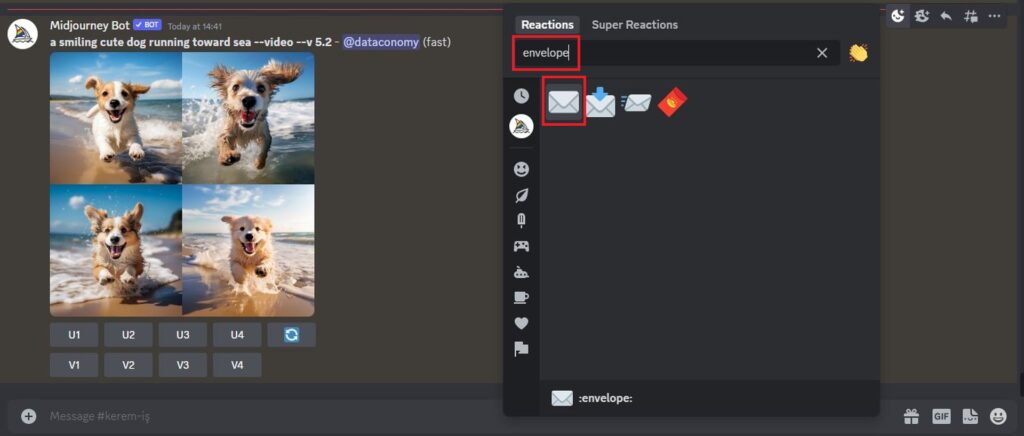
- Maintenant, l'emoji enveloppe décorera la réponse originale.
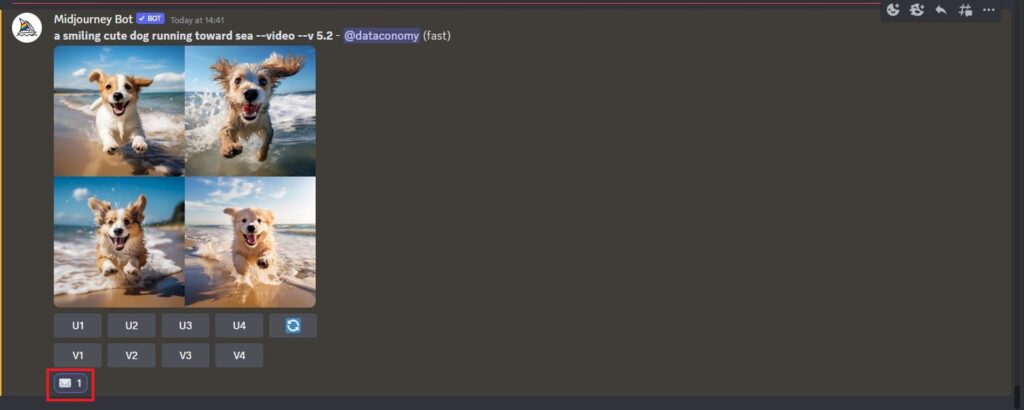
- Peu après, Midjourney vous présentera une réponse supplémentaire, enrichie d’informations détaillées sur les images générées. C’est là que vous trouverez le lien doré à côté de la section « Vidéo : ».
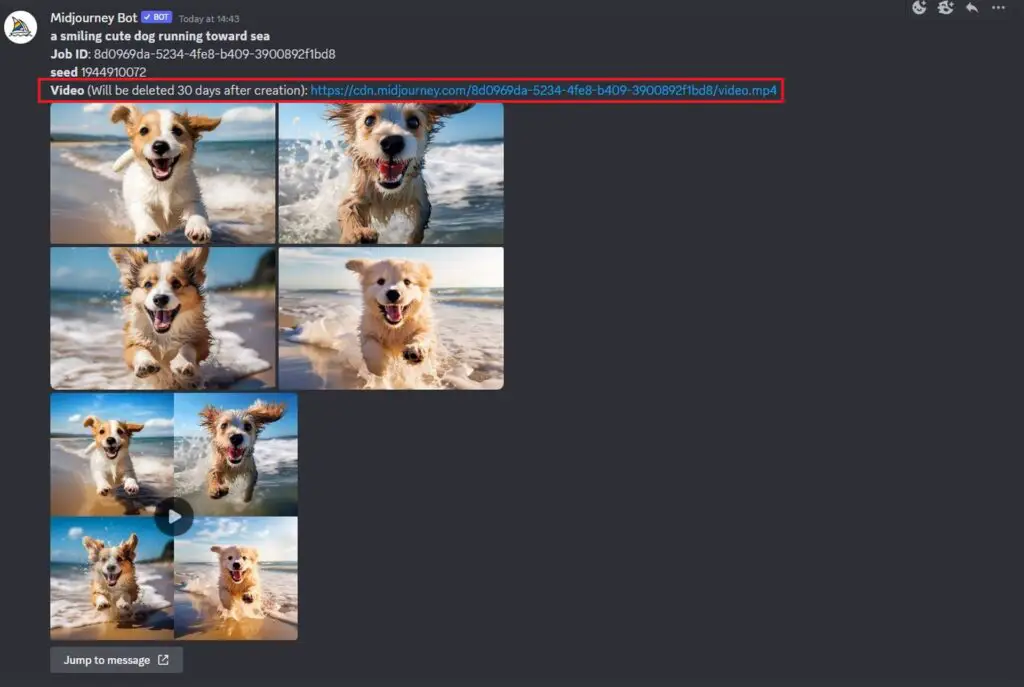
- Cliquez sur ce lien et préparez-vous à être surpris. Un nouvel onglet s’ouvrira dans votre navigateur web, diffusant la vidéo timelapse que Midjourney a créée à partir de vos images.
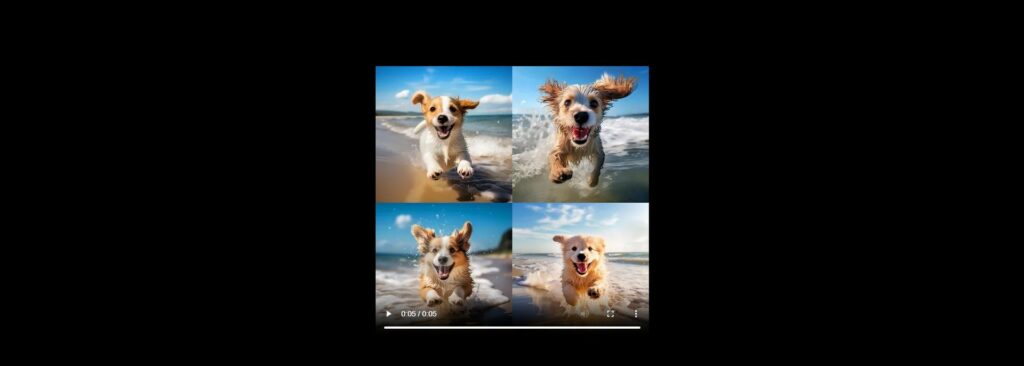
La section suivante vous guidera sur la façon de sauvegarder cette vidéo pour la visionner et la partager ultérieurement. La création d’une vidéo Midjourney est un voyage fluide et passionnant en soi !
Comment créer des vidéos Midjourney à partir d’images générées précédemment ?
Vous serez heureux d’apprendre qu’avec Midjourney, les possibilités de création de vidéos ne se limitent pas à vos futures créations d’images. Midjourney offre exclusivement la possibilité de créer de courtes vidéos à partir de grilles d’images que vous avez préalablement générées. La clé de cette possibilité réside dans l’utilisation du paramètre Seed, ou -seed, de Midjourney.
Véritable empreinte créative de l’outil d’IA, le paramètre -seed permet de générer des images identiques ou de modifier des images déjà créées avec Midjourney. Chaque grille d’images générée par Midjourney possède une valeur de semence distincte, qui sert de passeport de reproductibilité à vos concepts créatifs. Cette valeur peut être prédéfinie par vous au moment de la création de l’image ou récupérée plus tard via un résumé détaillé de votre création après la création de l’image.
Si vous souhaitez donner vie à une vidéo à partir d’une grille d’images déjà générée, vous pouvez suivre l’une des procédures décrites ci-dessous. La méthode que vous choisirez dépendra de l’attribution ou non d’une valeur de départ lors de la création de votre grille d’images.
Solution 1 : Invites avec valeur d’amorçage prédéfinie
Si vous êtes déjà familiarisé avec le paramètre -seed et que vous incorporez régulièrement des valeurs d’amorçage lors de la création de vos images, la création d’une vidéo à partir des images générées devient une tâche simple. Voici comment procéder :
- Démarrez le serveur Midjourney, le bot ou le chat direct Discord où l’ensemble original d’images a été généré. Ensuite, lancez une recherche des images spécifiques que vous avez générées en utilisant une valeur de départ spécifique.
- Une fois que vous les avez trouvées, vérifiez si la requête que vous avez utilisée pour former ces images contient une valeur de semence associée. Les demandes comportant une valeur d’amorçage auront -seed (valeur) dans l’entrée. Si votre demande répond à ce critère, sélectionnez tout le texte de la demande et copiez-le dans le presse-papiers.
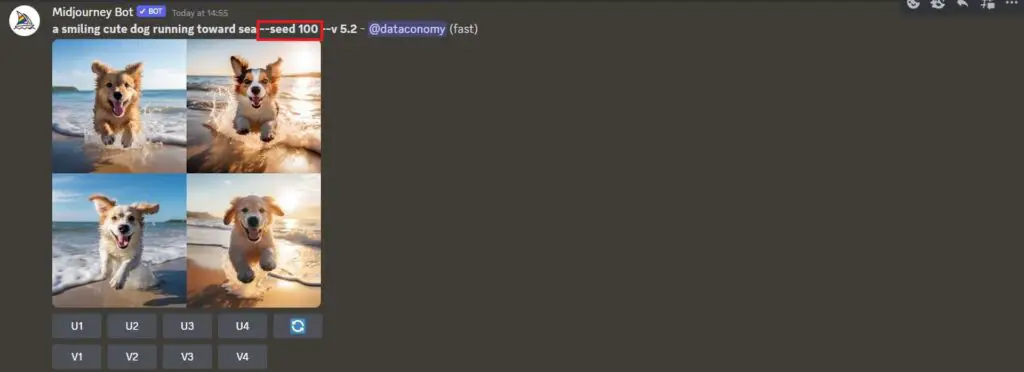
- Dirigez maintenant votre curseur vers la zone de texte en bas, tapez /imagine et sélectionnez l’option /imagine dans le menu déroulant.
- Dans le champ « prompt », collez le prompt que vous avez copié plus tôt sans y apporter de modifications.
- Ajoutez -video à la fin de cette invite et appuyez sur la touche Entrée de votre clavier.

- Regardez maintenant Midjourney donner vie aux images que vous avez créées précédemment dans une nouvelle réponse. Une fois que la grille d’images est complètement traitée, passez votre curseur sur cette réponse et cliquez sur le bouton Ajouter une réaction – l’icône joyeuse d’un emoji avec un signe plus, situé dans le coin supérieur droit de la réponse Midjourney.
- Lorsque le menu Réactions apparaît, tapez « enveloppe » dans la barre de recherche en haut et sélectionnez le premier emoji enveloppe qui apparaît dans les résultats de la recherche.
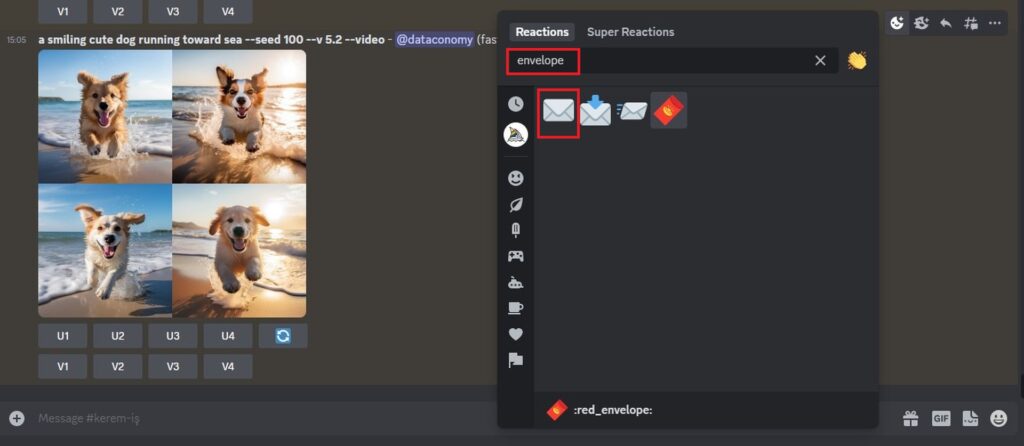
- L'emoji enveloppe apparaît maintenant sous la réponse originale.
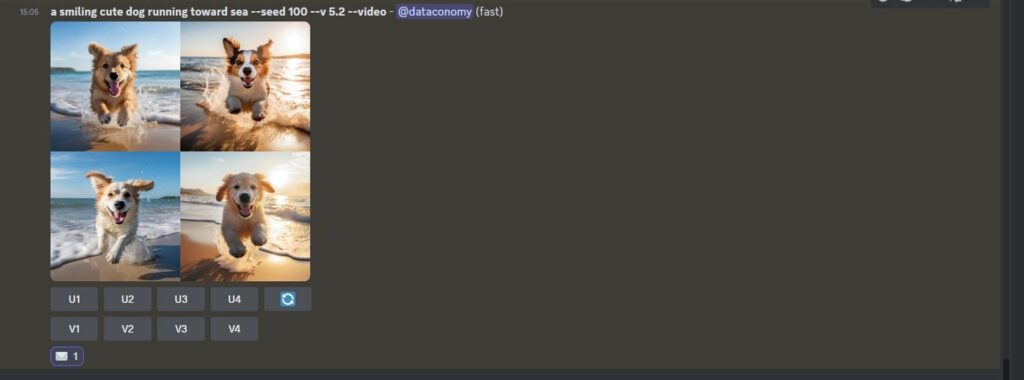
- Dans quelques instants, Midjourney partagera une autre réponse contenant des informations détaillées sur les images générées. Dans ce trésor d’informations, vous trouverez un lien à côté de la section « Vidéo : » – votre ticket d’entrée pour le film timelapse que Midjourney a créé à partir de vos images.
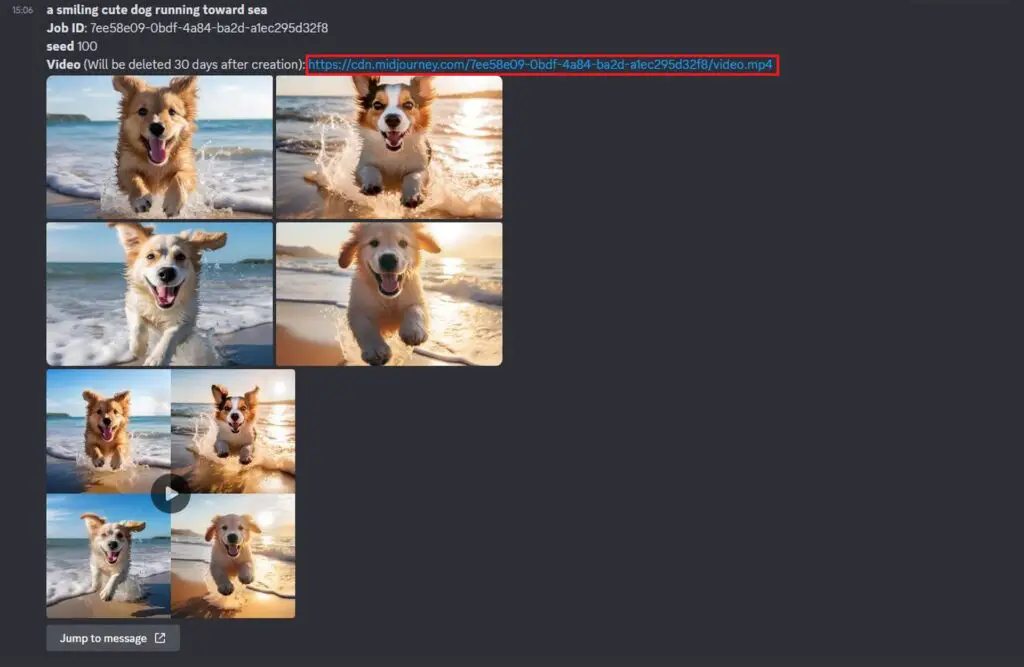
- Cliquez sur le lien vidéo et préparez-vous à un régal visuel. La vidéo timelapse générée commencera à être lue dans un nouvel onglet du navigateur.
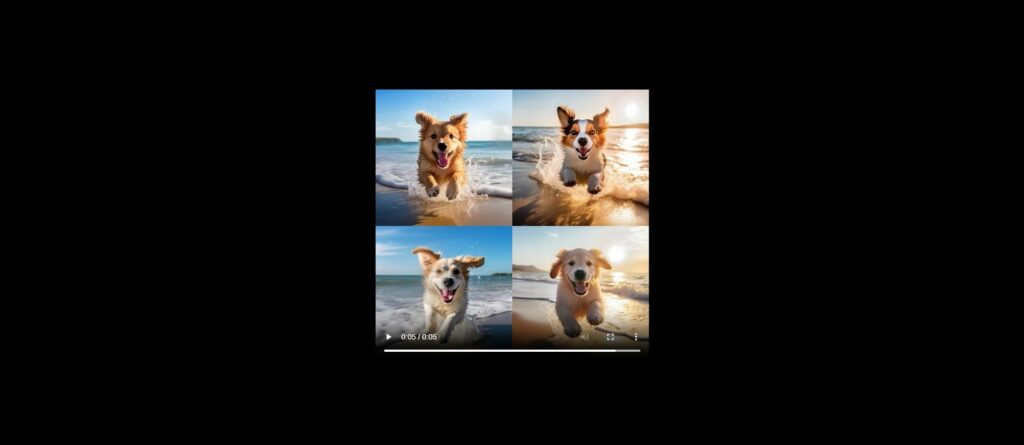
Solution 2 : Requêtes sans valeur de départ prédéfinie
Si vous avez déjà généré des images sans définir de valeur d’amorçage dans votre requête, ne vous inquiétez pas. Il est toujours possible de créer une vidéo, mais seulement après avoir récupéré les valeurs d’origine. Voici la marche à suivre :
- Allez sur le serveur Midjourney, le bot ou la conversation directe Discord où la précédente série d’images a été générée et identifiez les images que vous avez générées plus tôt.
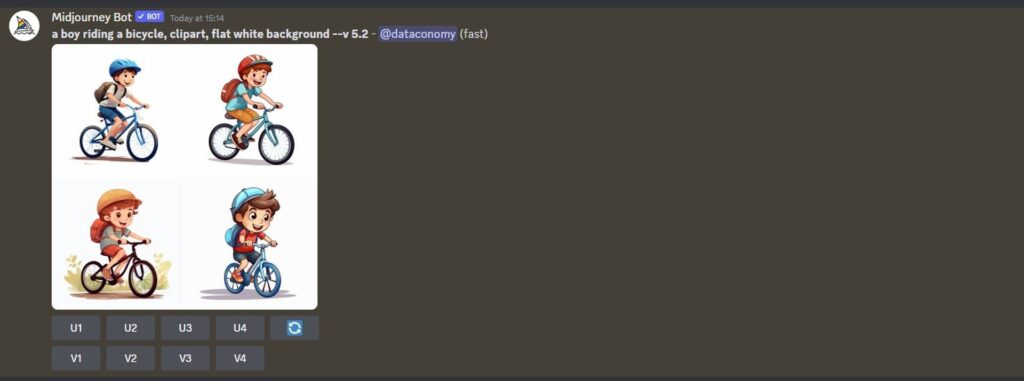
- Une fois que vous avez localisé la grille d’images originale, passez votre curseur sur la réponse qui la contient et cliquez sur le bouton Ajouter une réaction – l’icône emoji amicale avec un signe plus, située dans le coin supérieur droit de la réponse Midjourney.
- Lorsque vous ouvrez le menu Réactions, tapez « enveloppe » dans la barre de recherche en haut du menu et cliquez sur le premier emoji enveloppe qui apparaît dans les résultats de la recherche.
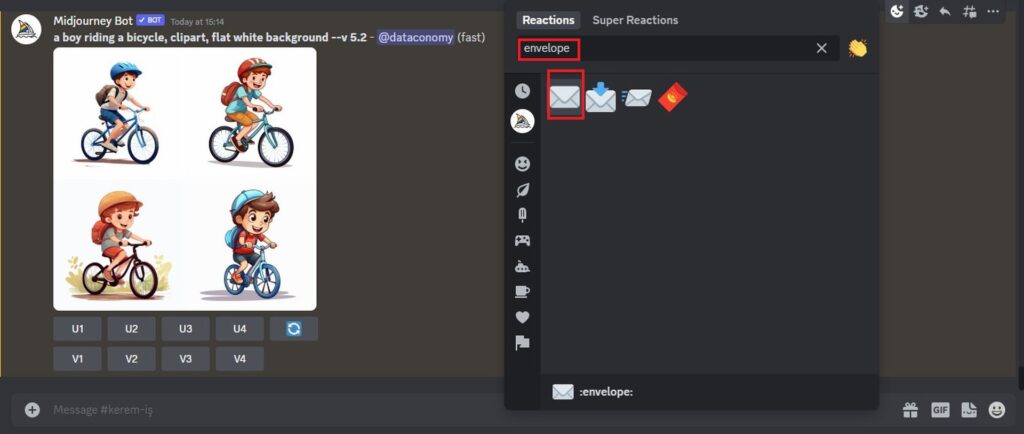
- Cet emoji enveloppe apparaîtra maintenant sous la réponse originale. Presque immédiatement après votre réaction, Midjourney vous présentera une autre réponse contenant des informations détaillées sur la séquence générée.
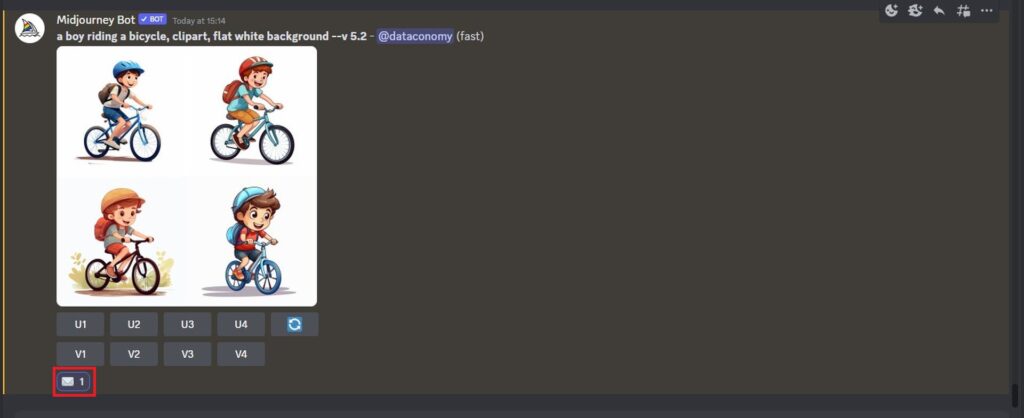
- Dans cette mine d’informations, trouvez la valeur unique qui a été attribuée à la grille d’images en cherchant le numéro à côté de la section « seed ». Pour recréer votre jeu d’images original, n’oubliez pas de copier le numéro à côté de « seed » dans la réponse Midjourney et de le noter pour une utilisation future.
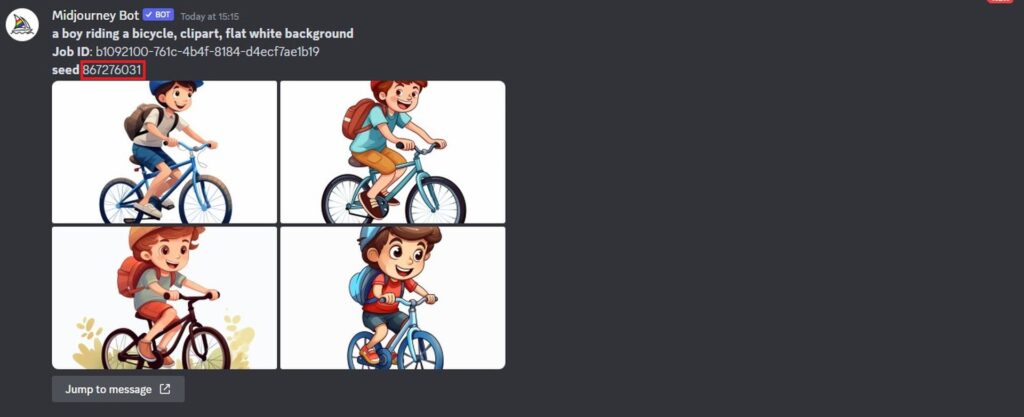
- L’étape suivante consiste à trouver la requête originale utilisée pour générer les images. Pour ce faire, cliquez sur « Go to message » sous la dernière réponse.
- Vous accéderez ainsi à la réponse qui contient la grille d’images originale. À partir de là, sélectionnez et copiez la demande complète située au-dessus de la grille d’images.
- Maintenant, placez votre curseur dans la zone de texte en bas, tapez /imagine et sélectionnez l’option /imagine dans le menu.
- Dans le champ « prompt », collez la demande que vous avez copiée à l’étape précédente. Mais n’envoyez pas encore la demande.
- Après avoir collé la demande originale, vous devez saisir la valeur de départ que vous avez copiée plus tôt. Pour spécifier la valeur d’amorçage, tapez -seed value – ici, remplacez « value » par le numéro d’amorçage que vous avez copié plus tôt.
- Ajoutez -video à la fin de cette requête et appuyez sur la touche Entrée de votre clavier.
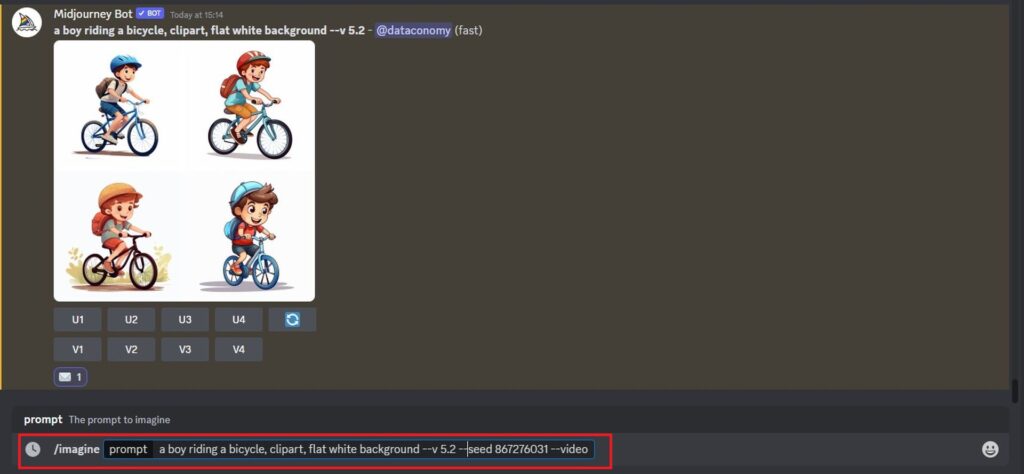
- Ensuite, tout le processus d’enveloppe recommence. Maintenant, Midjourney va recréer les images précédemment générées dans une nouvelle réponse. Une fois que la grille d’images est entièrement traitée, passez votre curseur sur cette réponse et cliquez sur le bouton Ajouter une réaction – l’icône smiley emoji avec un signe plus, situé dans le coin supérieur droit de la réponse Midjourney.
- Lorsque vous ouvrez le menu Réactions, tapez « enveloppe » dans la barre de recherche en haut et sélectionnez le premier emoji enveloppe qui apparaît dans les résultats de la recherche.
- Cet émoji apparaît alors sous la réponse originale.
- En un clin d’œil, Midjourney partagera une autre réponse contenant des informations détaillées sur les images générées. Cherchez un lien à côté de la section « Vidéo : » dans ce trésor – il s’agit du lien vers le film en accéléré que Midjourney a créé à partir de vos images.
- Cliquez sur le lien vidéo et préparez-vous à être émerveillé. La vidéo Timelapse générée commencera à être lue dans un nouvel onglet du navigateur.
Comment sauvegarder les vidéos Midjourney ?
Ainsi, avec la magie du paramètre -vidéo et une simple réaction de l'emoji enveloppe, Midjourney crée un portail vers une incroyable vidéo timelapse créée à partir de vos images générées par l’IA. Lorsque vous êtes prêt à réclamer votre chef-d’œuvre numérique, il vous suffit de cliquer sur le lien situé à côté de la section « Vidéo : » dans la réponse détaillée de Midjourney.
Lorsque vous cliquez sur le lien vidéo, une fenêtre « Quitter le Discord » apparaît. Ne vous inquiétez pas, il vous suffit de cliquer sur « Visiter le site web » situé dans le coin inférieur droit de la boîte.
Midjourney vous emmènera immédiatement dans un nouvel onglet de votre navigateur où votre vidéo timelapse générée par Midjourney prendra vie. Pour capturer de façon permanente ce mouvement magique de l’art généré par l’IA, faites un clic droit n’importe où sur la vidéo et sélectionnez l’option « Enregistrer la vidéo sous » dans le menu déroulant.
Lorsque votre navigateur termine le téléchargement, un fichier MP4 apparaît, rangé en toute sécurité dans le dossier de téléchargement par défaut de votre ordinateur. La vidéo Midjourney, fascinant rappel de votre voyage dans la création d’images par l’IA, est désormais à votre disposition pour la revoir, la partager et l’apprécier. Bienvenue dans le futur de l’art généré par l’IA, avec l’aimable autorisation de Midjourney.


